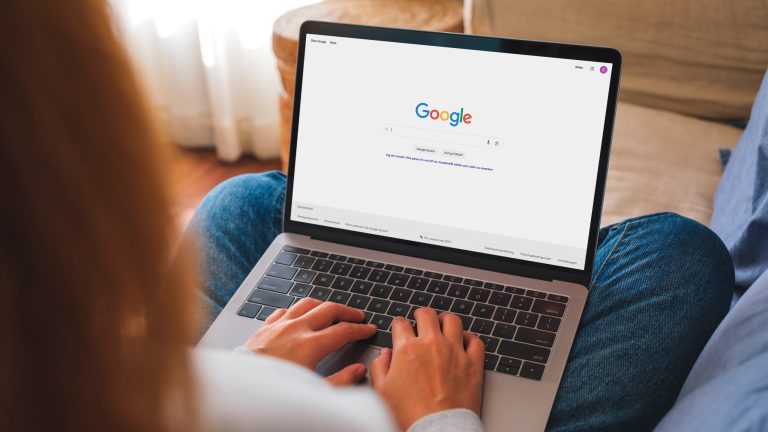Schon vor langer Zeit hat sich der Begriff „googeln“ für Suchen im Internet etabliert. Sogar einen Eintrag im Duden hat er bekommen. Doch Google ist nach wie vor nur eine von vielen Suchmaschinen. Hast du eine favorisierte, kannst du sie in deinem Browser ganz einfach als Standard festlegen. Wie das jeweils funktioniert, erfährst du hier.
Das erfahrt ihr gleich
- Standardsuchmaschine in Google Chrome festlegen oder ändern
- Standardsuchmaschine in Microsoft Edge festlegen oder ändern
- Standardsuchmaschine in Apple Safari festlegen oder ändern
- Standardsuchmaschine in Mozilla Firefox festlegen oder ändern
- Standardsuchmaschine in Opera festlegen oder ändern
Beim Browser Google Chrome ist, wenig überraschend, als Standardsuchmaschinendienst Google eingestellt. Doch du kannst unkompliziert von Google zu einer Alternative wechseln. Folgende Schritte sind dabei erforderlich:
- Mit einem Mausklick auf die drei übereinander angeordneten Punkte in der rechten oberen Ecke des Webbrowsers öffnest du das Kontextmenü. Dort wählst du den Eintrag „Einstellungen“.
- Es öffnet sich ein neuer Browser-Tab mit verschiedenen Optionen. Scrolle herunter bis zum Abschnitt „Suchmaschine“ und klicke auf die Schaltfläche „Suchmaschinen verwalten“.
- Im nächsten Fenster legst du den gewünschten Suchanbieter fest, indem du hinter dem Dienst auf das Drei-Punkte-Symbol klickst und aus dem Kontextmenü „Als Standard festlegen“ anklickst.
- Ist die Suchmaschine deiner Wahl nicht aufgeführt, klicke rechts unten auf „Hinzufügen“ und tippe unter Suchmaschine die Bezeichnung des Dienstes ein.
- Im Feld „Suchkürzel“ kannst du ein beliebiges Textkürzel eintragen, um die Suchmaschine damit über die Adressleiste von Chrome schneller aufzurufen.
- Um das Feld URL mit %s statt der Suchanfrage auszufüllen, rufe zuerst in einem anderen Tab oder Fenster den gewünschten Suchanbieter auf und starte eine Suchanfrage mit einem beliebigen Begriff.
- Der nun erzeugte Link in der Adresszeile beinhaltet immer ?q=, danach folgt der Suchbegriff. Kopiere die komplette URL und trage sie in das Textfeld ein.
- Ersetze dann den kompletten Suchbegriff nach ?q= mit %s und drücke auf die Schaltfläche „Hinzufügen“.
Mit der Veröffentlichung des Betriebssystems Windows 10 hat Microsoft auch einen neuen Internetbrowser namens Edge eingeführt, der mit einer modernen Optik und hohen Geschwindigkeiten daherkommt. Es ist keine Überraschung, dass Edge standardmäßig die Microsoft-Suchmaschine Bing nutzt. Doch auch hier ist der Umstieg auf eine Alternative nur wenige Klicks entfernt.
- Tippe dazu zuerst die Webadresse des gewünschten Suchdienstes ein und ruf sie durch einen Druck auf die Eingabetaste auf.
- Klicke nun auf das Symbol mit den drei Punkten in der rechten oberen Ecke des Browsers. Im Kontextmenü wählst du „Einstellungen“, worauf sich ein weiteres Menü seitlich ins Bild klappt.
- Klicke dort auf „Erweiterte Einstellungen anzeigen“. Sobald sich das entsprechende Fenster geöffnet hat, scrolle etwas weiter nach unten bis zur Schaltfläche „Suchmaschine ändern“.
- Wähle dann die aufgerufene Suchmaschine und setze sie „Als Standard“.
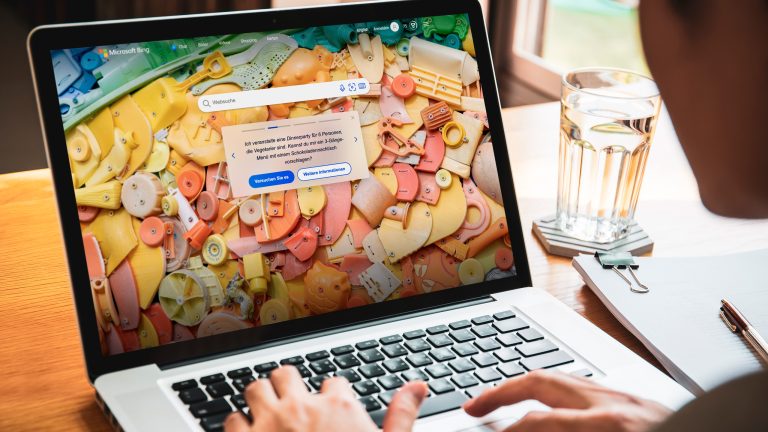
Der Standard-Browser auf Apple-Geräten ist Safari. Auch Safari setzt standardmäßig auf den Suchmaschinendienst Google. Doch das lässt sich leicht ändern:
- Klicke in der oberen Menüleiste des Browsers auf „Safari“ und dann auf „Einstellungen“.
- Wähle anschließend den Reiter „Suchen“ und entscheide dich im Dropdown-Menü für eine der drei Google-Alternativen Yahoo, Bing oder DuckDuckGo.
- Danach genügt es, die Einstellungen zu schließen, denn Safari setzt die gewünschte Änderung sofort um.
Tipp: Wer keinen der vier in Safari angebotenen Suchdienste nutzen möchte, ruft den gewünschten Anbieter im Browser auf. Bietet die Webseite eine Erweiterung für Safari an, installierst du diese mit Hilfe eines Doppelklicks auf das entsprechende Dateisymbol innerhalb des Finders. Bietet der Anbieter keine Erweiterung an, lege die jeweilige Internetseite als Startseite über „Einstellungen“ unter „Allgemein“ fest. Allerdings funktioniert es dann nicht, die Suchbegriffe direkt in die Adresszeile einzugeben und auf die Eingabetaste zu drücken, um die Suche zu starten. In diesem Fall nutzt Safari die hinterlegte Suchmaschine.
Das Open-Source-Projekt Firefox hat als Standardsuchmaschine Google eingestellt. Doch auch Firefox bietet viele weitere Suchdienste an, auf die sich in wenigen Schritten umschalten lässt:
- Klicke dazu rechts oben auf das Symbol mit den drei horizontal übereinander angeordneten Balken und wähle aus dem Kontextmenü „Einstellungen“. Daraufhin öffnet sich ein neuer Browser-Tab, der an der linken Außenseite verschiedene Symbole aufführt.
- Klicke auf „Suche“ neben dem Lupen-Symbol.
- Klappe danach in der rechten Fensterhälfte den Eintrag für die Standardsuchmaschine aus und wähle den gewünschten Anbieter. Ist der Service deiner Wahl nicht aufgelistet, klicke weiter unten auf „Weitere Suchmaschinen hinzufügen…“. Dann öffnet der Browser die Add-On-Sektion und listet dir alle verfügbaren Suchmaschinen auf.
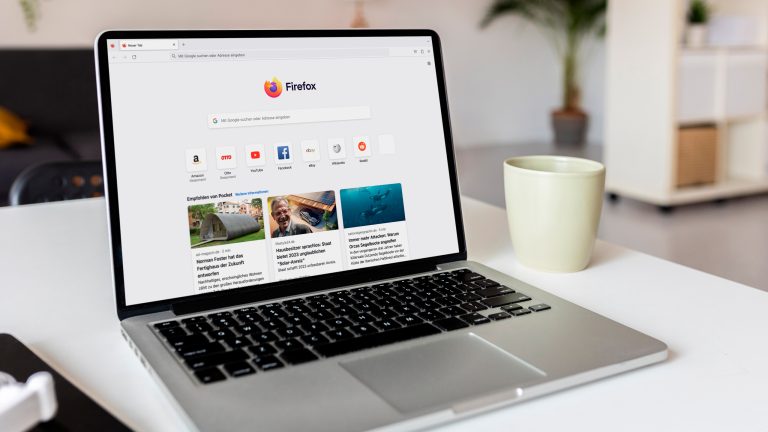
Opera bringt ab Werk einige Funktionalitäten mit, die sich bei anderen Browsern erst durch Erweiterungen hinzufügen lassen. Die Standardsuchmaschine Google lässt sich auch hier einfach ändern:
- Klicke links oben auf das große, rote Opera-Symbol.
- Wähle aus dem Kontextmenü die „Einstellungen“.
- Danach klickst du auf „Browser“ in der linkten Fensterseite. Im Bereich „Suchen“ ist in der Regel Google Search ausgewählt.
- Um das zu ändern, klappe das entsprechende Auswahlfeld auf und wähle zum Beispiel Bing, Yahoo, Wikipedia oder DuckDuckGo.
Tipp: Möchtest du eine andere Suchmaschine als die vorgeschlagenen nutzen, dann ist das auch kein Problem. Klicke auf „Suchmaschinen verwalten“ und danach auf „Eine neue Suche hinzufügen“. Trage den gewünschten Dienst ein und übernimm ihn als Standardsuchmaschine für Opera.
Noch steckt der Browser Opera One in einer experimentellen Phase. Allerdings soll er in Zukunft die bisherige Software ersetzen. Auch hier kannst du die Standardsuchmaschine von Google abändern, allerdings auf anderem Wege:
- Klicke oben rechts auf die drei untereinanderliegenden Regler.
- Scrolle nach unten und wähle „Zur Seite mit allen Browsereinstellungen wechseln“.
- Unter den Grundeinstellungen findest du weiter unten die Kategorie „Suchmaschine“.
- Wähle hier die Suchmaschine aus, die du in der Adressleiste verwenden willst.
- Feineinstellungen findest du hinter „Suchmaschinen und die Websitesuche verwalten“.
Tipp: Du musst in Opera One nicht zwingend die Standardsuchmaschine ändern, um einfach eine Alternative zu Google zu verwenden. Dank der Kürzel-Funktion gibst du etwa einfach „d“ ein Leerzeichen und deinen Suchbegriff ein. Mit einem Tastendruck von Enter sucht Opera One nun bei DuckDuckGo. Das funktioniert etwa auch mit „w“, einem Leerzeichen und deinem Suchbegriff mit Wikipedia.
Google mag zwar präzise Suchergebnisse abliefern, ist für einige Anwender aber aus verschiedenen Gründen nicht die erste Wahl bei der Internet-Recherche. Auch wenn die meisten Browser standardmäßig auf Google als Suchmaschine setzen, lässt sich diese Einstellung mit nur wenigen Klicks schnell auf den Dienst deiner Wahl ändern.
Disclaimer Die OTTO (GmbH & Co KG) übernimmt keine Gewähr für die Richtigkeit, Aktualität, Vollständigkeit, Wirksamkeit und Unbedenklichkeit der auf updated.de zur Verfügung gestellten Informationen und Empfehlungen. Es wird ausdrücklich darauf hingewiesen, dass die offiziellen Herstellervorgaben vorrangig vor allen anderen Informationen und Empfehlungen zu beachten sind und nur diese eine sichere und ordnungsgemäße Nutzung der jeweiligen Kaufgegenstände gewährleisten können.